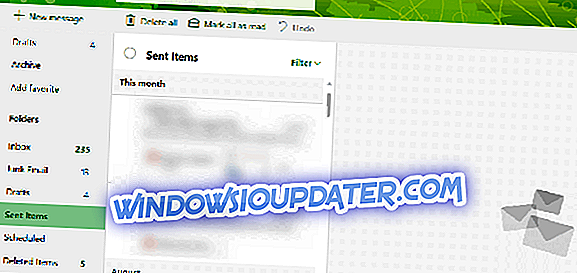Apa yang perlu dilakukan jika anda tidak dapat melihat e-mel yang dihantar dalam Outlook
- Pilih Simpan Salin Mesej di Pilihan Folder Item Terkirim
- Semak Tetapan Dasar Kumpulan Outlook
- Pilih Folder Alternatif untuk Dihantar E-mel
- Padam E-mel Lebih Lama Dari Folder Item Terkirim
Outlook biasanya menyimpan e-mel yang dihantar dalam folder Item Terkirim. Folder itu boleh berguna kerana ia menunjukkan kepada anda apa e-mel yang anda hantar dengan aplikasi itu. Walau bagaimanapun, sesetengah pengguna tidak selalu dapat melihat e-mel yang dihantar baru-baru ini dalam Outlook apabila aplikasi itu telah berhenti menyimpan e-mel dalam folder Item Terkirim. Sekiranya anda tidak dapat melihat item dihantar dalam Outlook lagi, lihat resolusi di bawah.
SOLVED: Senarai item dihantar Outlook tidak mengemas kini
1. Pilih Simpan Salin Mesej dalam Pilihan Folder Item Terkirim
Salinan Simpan mesej dalam tetapan folder Item Terkirim di Outlook sama dengan apa yang ia katakan pada timah! Oleh itu, anda tidak boleh melihat e-mel yang dihantar dalam Outlook apabila pilihan itu tidak dipilih. Ia dipilih secara lalai dalam Outlook, tetapi seseorang mungkin telah menyesuaikan tetapannya. Ini adalah bagaimana anda boleh menyemak sama ada pilihan itu dipilih dalam Outlook 2016 dan 2013.
- Pertama, buka peti mel Outlook anda.
- Klik Fail > Pilihan untuk membuka dialog Pilihan Outlook.
- Klik Mail di sebelah kiri tetingkap Opsyen Outlook.
- Kemudian pilih Simpan mesej-mesej di dalam pilihan folder Item Terkirim di bawah Simpan mesej.

- Di samping itu, pilih kotak semak Simpan kotak penghantaran jika itu tidak dipilih.
- Klik butang OK untuk menyimpan perubahan.
2. Semak Tetapan Dasar Kumpulan Outlook
Editor Dasar Kumpulan juga termasuk salinan Simpan mesej dalam pilihan folder Item Terkirim dalam tetapan Dasar Kumpulan Outlook. Anda boleh menyemak pilihan itu dipilih dalam Windows 10 Pro dan Enterprise. Ini adalah bagaimana anda boleh menyemak pilihan salinan Simpan GPO untuk Outlook 2016.
- Tekan kekunci pintasan kekunci Windows + R untuk membuka Run.
- Masukkan 'gpedit.msc' dalam kotak teks Run Run, dan tekan butang OK .
- Kemudian klik Konfigurasi> Templat Pentadbiran> Microsoft Outlook 2016> Pilihan Outlook> Pilihan Pilihan dan E-mel di sebelah kiri tetingkap Dasar Editor Kumpulan.
- Klik dua kali pengendalian Mesej di sebelah kanan tetingkap.
- Pilih Didayakan pada tetingkap pengendalian Mesej jika tidak dipilih.
- Kemudian pilih Simpan salinan mesej dalam kotak semak folder Dihantar Item pada tetingkap pengendalian Mesej.
- Tekan butang Guna untuk menyelamatkan peluang, dan klik OK untuk menutup tetingkap.
3. Pilih Folder Alternatif untuk Dihantar E-mel
Anda boleh memilih folder alternatif untuk memasukkan e-mel yang dihantar apabila anda menghantarnya. Sekiranya e-mel tidak dalam Item Terkirim, anda sekurang-kurangnya boleh melihat item dihantar dalam folder alternatif. Ini adalah cara anda boleh memilih folder alternatif untuk e-mel yang dihantar.
- Klik butang E-mel Baru untuk membuka editor teks e-mel Outlook.
- Pilih tab Opsyen.
- Klik panah kecil pada butang Save Item Dihantar untuk membuka menu drop-down kecil.
- Pilih pilihan folder Lain pada menu.
- Klik butang Baru pada tetingkap Pilih Folder untuk menyediakan folder baru untuk menyimpan e-mel yang dihantar.
- Kemudian tekan butang OK . Ambil perhatian bahawa anda perlu menyediakan peraturan Outlook untuk menyimpan semua e-mel yang dihantar ke folder alternatif secara automatik.
4. Padam E-mel Lama Dari Folder Item yang Dihantar
Folder Item Dihantar mempunyai simpanan maksimum dua GB untuk e-mel. Jadi email baru-baru ini tidak disimpan semasa folder Item Terkirim anda penuh. Oleh itu, cuba hapus beberapa e-mel lama dalam Item Terkirim untuk membebaskan ruang. Anda boleh melakukannya dengan memilih Arsip folder ini menggunakan pilihan tetapan ini seperti berikut.
- Klik kanan folder Item Terkirim di Outlook dan pilih Properties . Ambil perhatian bahawa anda juga boleh memilih pilihan Hapus Semua pada menu konteks untuk menghapuskan folder Item Dihantar dengan cepat.
- Pilih tab AutoArchive.
- Kemudian pilih Arsip folder ini menggunakan butang radio tetapan ini .
- Konfigurasi item Bersih lebih lama daripada menetapkan seperti yang dikehendaki.
- Kemudian pilih Tetap memadam butang radio barangan lama .
- Tekan butang Apply dan OK .
Jadi itulah cara anda boleh mengkonfigurasi Outlook untuk menyimpan e-mel yang dihantar, menyimpan e-mel yang dihantar dalam folder alternatif dan membebaskan beberapa ruang simpanan dalam Item Terkirim. Mana-mana resolusi tersebut mungkin memastikan bahawa anda boleh melihat e-mel yang paling baru-baru ini yang dihantar dalam Outlook lagi.
PANDUAN YANG BERKAITAN UNTUK MEMERIKSA:
- Bagaimana untuk membaiki Outlook tidak boleh disambungkan ke Gmail
- Perbaiki Penuh: Terlalu banyak sambungan Sambungan Outlook
- Outlook sentiasa meminta kata laluan anda? Berikut adalah pembetulan